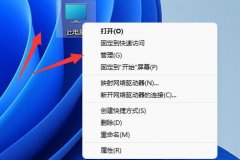电脑开机时出现自检失败的问题,常常让用户感到困惑和烦恼。自检过程(POST,Power-On Self-Test)是计算机启动时用于检测硬件状态的关键步骤,一旦出现问题,电脑可能无法正常启动。本文将探讨自检失败的常见原因及解决方案,助您快速恢复电脑正常使用。

自检失败的原因可能多种多样,涉及到硬件、驱动、甚至软件层面。硬件故障是导致开机自检失败的主要原因之一。常见的故障包括内存条松动、显卡接触不良或电源不足等。内存条是计算机必不可少的部件,若其位置不稳或有灰尘积聚,可能会引发启动失败。在这种情况下,您可以尝试重新拔插内存,确保它们正确固定并清洁干净。
显卡的问题也不容忽视。如果您最近更换了显卡或者对系统进行了升级,显卡可能未与主板正常连接。检查显卡接口,确认其安装牢固,必要时可尝试更换插槽。除此之外,电源的供电不足或不稳定也会导致设备无法完成自检,确保电源单位的功率满足所有硬件需求,尤其是在进行了硬件升级后。
在自检过程中,BIOS(基本输入输出系统)的设置也至关重要。若BIOS配置不当,可能会影响硬件的识别和自检。请进入BIOS设置界面,检查所有硬件设置是否正常,确保启动顺序正确,并将不必要的外设连接拔掉,减少干扰。在某些情况下,重置BIOS到出厂设置也能够解决问题。
软件方面,尤其是驱动程序的兼容性,也可能干扰自检过程。若最近进行了系统更新或安装了新的驱动程序,考虑回滚至先前版本,检查是否解决问题。备份重要数据,使用安全模式启动电脑,查看是否可以正常进入系统,从而判断问题是否由软件引起。
值得注意的是,某些情况下,自检失败可能由主板故障引起。主板是连接所有硬件的核心组件,若其损坏,甚至可能导致无法完成自检。在这种情况下,您可能需要寻求专业帮助,进行进一步的检测和修复。
为了让用户更好地了解电脑自检失败的问题,以下是一些常见问题解答:
1. 自检失败的常见错误代码有哪些?
- 不同品牌的主板可能会有不同的错误代码,常见的包括内存错误(如3短声)、显卡错误(如1长2短声)等,具体请参考主板说明书。
2. 如何确保内存条的安装正确?
- 清洁内存条金手指部分,用适当工具将内存条取出后认真重新插入,直到听到咔哨声。
3. 自检失败时该如何进入安全模式?
- 在开机时不断按F8或Shift+F8,选择安全模式以尝试诊断问题。
4. BIOS的重置应该如何进行?
- 在主板供电关闭的情况下,取出额定的电池,等待几分钟后再重新放入,以重置BIOS。
5. 电源故障的测试方法是什么?
- 可以使用万用表测试各个电源接口的电压,确认电源正常工作,或者将电源连接至其他已知正常的系统中进行测试。
通过以上分析,您可以对电脑自检失败有更深入的理解,希望这些建议能够帮助您快速解决问题,恢复顺畅的电脑使用体验。